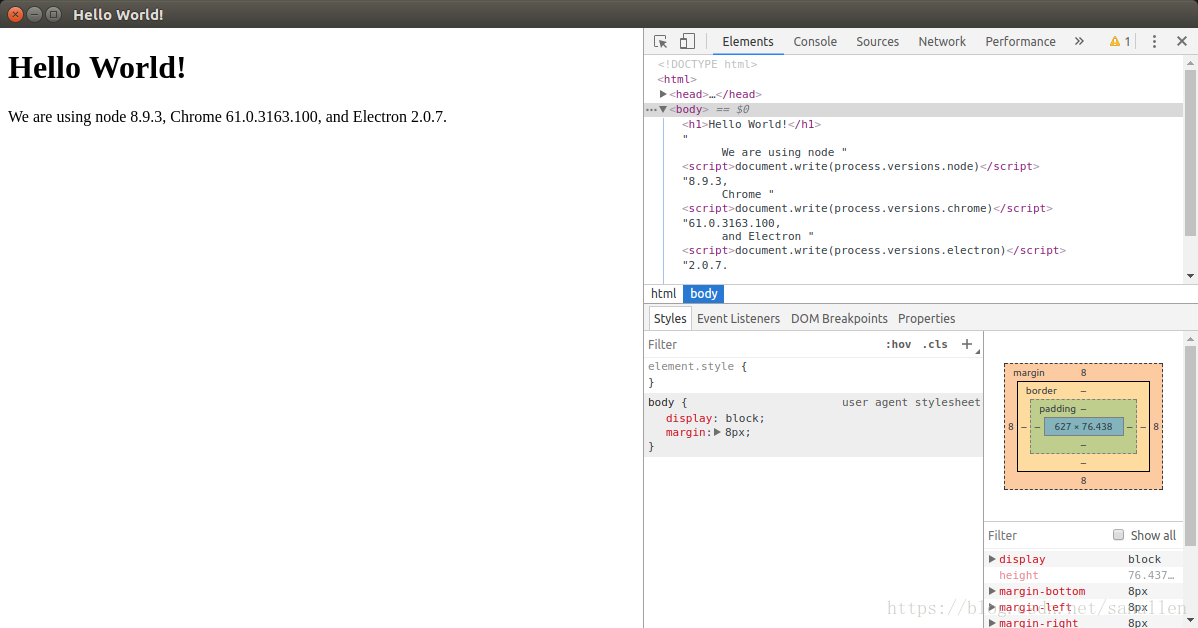Electron程式開發之Ubuntu開發環境搭建
阿新 • • 發佈:2019-02-16
參考文件
開發環境介紹
- 主機作業系統:Ubuntu16.04 LTS 64-bit
- Python版本:Python 2.7.12
- node版本:v8.9.3
- npm版本:v5.5.1
- cnpm版本:v6.0.0
- Electron版本:v2.0.7
- Clang 3.4 或更新的版本。
- GTK+開發標頭檔案和libnotify。
提示:
* 至少25GB硬碟空間和8GB記憶體。
* Python2.7.x. 一些發行版如CentOS6.x仍然使用Python2.6.x,所以或許需要check你的Python版本,使用python -V。
開發工具介紹
開發工具
- Vs code最新版
外掛安裝
- npm
- npm Intellisense
- Node.js Extension Pack
- Node.js Modules Intellisense
Electron簡介
Electron是由Github開發,基於Chromium和Node.js,使用JavaScript、HTML和CSS等Web技術建立跨平臺原生桌面應用的框架。相容Mac、Window和Linux,它構建的應用可在這三個作業系統上面執行,藉助Electron,我們可以使用純JavaScript來呼叫豐富的原生APIs。
- 自動更新
- 原生的選單和通知
- 崩潰報告
- 除錯和效能分析
- windows安裝程式
安裝系統依賴庫
apt-get install build-essential clang libdbus-1-dev libgtk2.0-dev \
libnotify-dev libgnome-keyring-dev libgconf2-dev \
libasound2-dev libcap-dev libcups2-dev libxtst-dev \
libxss1 libnss3-dev gcc-multilib g++-multilibElectron安裝
安裝node&npm
apt install nodejs-legacy //安裝node
apt install npm //安裝npm切換node版本
在進行node版本切換之前需要先安裝node版本管理模組n
npm install n //安裝node版本管理模組n
n v8.9.3 //將node升級到electron相容版本提示:
* electron版本相容問題請查詢Electron Releases。
* node -v確定node是否安裝正確版本。
* npm -v確定npm是否安裝正確版本。
安裝cnpm
npm install -g cnpm --registry=https://registry.npm.taobao.提示:
* cnpm -v確定cnpm是否安裝正確版本。
安裝electron
cnpm install elctron -g提示:
* electron -v確定electron是否安裝正確版本。
構建第一個應用程式
新建工程資料夾
開啟vscode,在vscode中開啟該資料夾
新建根據需要建立檔案main.js和index.html.一個最基本的 Electron 應用一般來說會有如下的目錄結構:
your-app/
├── package.json
├── main.js
└── index.html生成package.json
npm initnpm init成功之後,將在工程目錄下生成預設的package.json檔案,如下所示:
{
"name": "electrontest",
"version": "1.0.0",
"description": "",
"main": "main.js",
"scripts": {
"test": "echo \"Error: no test specified\" && exit 1"
},
"author": "",
"license": "ISC"
}在預設package.json檔案中新增一個 start 指令碼來指引 Electron 去執行當前的 package
{
"name": "electrontest",
"version": "1.0.0",
"description": "",
"main": "main.js",
"scripts": {
"start": "electron .",
"test": "echo \"Error: no test specified\" && exit 1"
},
"author": "",
"license": "ISC"
}新增啟動程式程式碼
{
const {app, BrowserWindow} = require('electron')
// Keep a global reference of the window object, if you don't, the window will
// be closed automatically when the JavaScript object is garbage collected.
let win
function createWindow () {
// 建立瀏覽器視窗。
win = new BrowserWindow({width: 800, height: 60})
// 然後載入應用的 index.html。
win.loadFile('index.html')
// 開啟開發者工具
win.webContents.openDevTools()
// 當 window 被關閉,這個事件會被觸發。
win.on('closed', () => {
// 取消引用 window 物件,如果你的應用支援多視窗的話,
// 通常會把多個 window 物件存放在一個數組裡面,
// 與此同時,你應該刪除相應的元素。
win = null
})
}
// Electron 會在初始化後並準備
// 建立瀏覽器視窗時,呼叫這個函式。
// 部分 API 在 ready 事件觸發後才能使用。
app.on('ready', createWindow)
// 當全部視窗關閉時退出。
app.on('window-all-closed', () => {
// 在 macOS 上,除非使用者用 Cmd + Q 確定地退出,
// 否則絕大部分應用及其選單欄會保持啟用。
if (process.platform !== 'darwin') {
app.quit()
}
})
app.on('activate', () => {
// 在macOS上,當單擊dock圖示並且沒有其他視窗開啟時,
// 通常在應用程式中重新建立一個視窗。
if (win === null) {
createWindow()
}
})
// 在這個檔案中,你可以續寫應用剩下主程序程式碼。
// 也可以拆分成幾個檔案,然後用 require 匯入。
}新增需要渲染的模板檔案
<!DOCTYPE html>
<html>
<head>
<meta charset="UTF-8">
<title>Hello World!</title>
</head>
<body>
<h1>Hello World!</h1>
We are using node <script>document.write(process.versions.node)</script>,
Chrome <script>document.write(process.versions.chrome)</script>,
and Electron <script>document.write(process.versions.electron)</script>.
</body>
</html>終端輸入一下程式碼, 啟動應用程式
electron .